目次
Macに接続したUSBメモリが認識しない場合の対処方法を紹介します。
MacにUSBメモリを接続しても
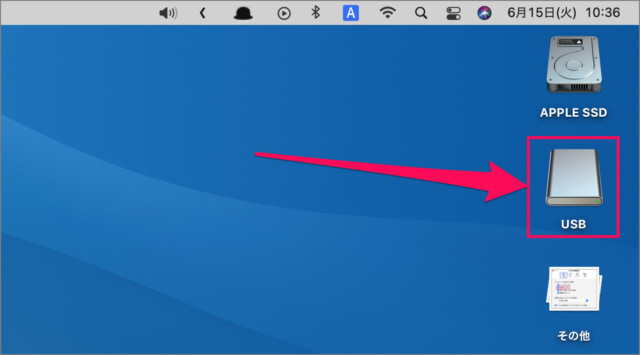
このようにデスクトップ上にUSBデバイスが表示されない! 認識されない!
そんな場合の対処方法をみていきます。
対処方法①:Finderの環境設定
Finderの環境設定を確認しましょう。
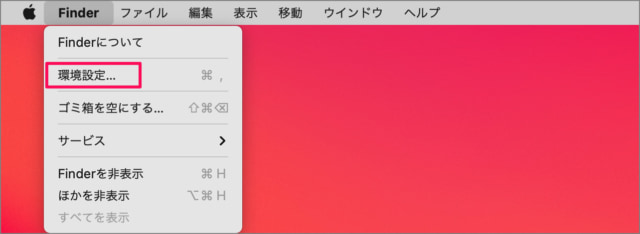
Finderの上部メニュー「Finder」→「環境設定」をクリックします。
環境設定
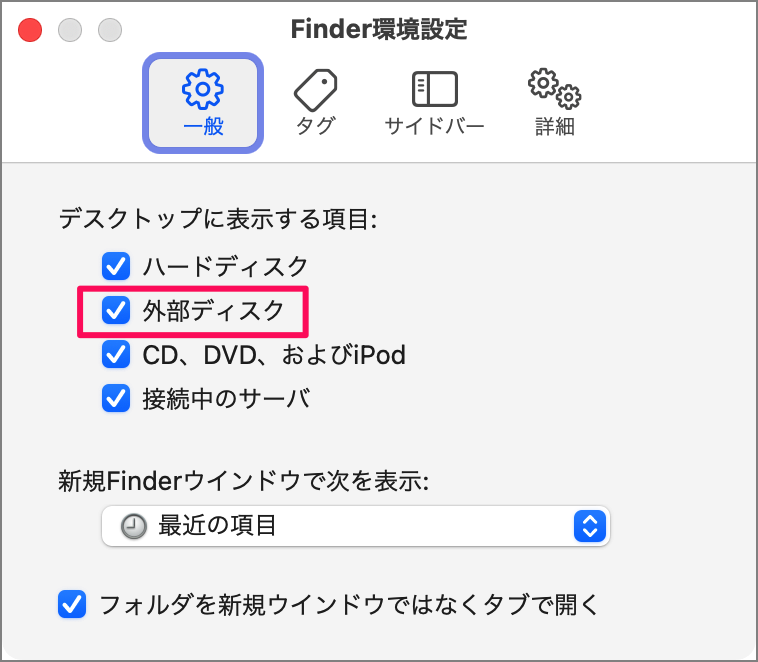
「外部ディスク」にチェックを入れましょう。
これでデスクトップ上に外部ディスク(USBメモリ)が表示されるようになります。
対処方法②:システム情報
システム情報で、USBメモリが適切に接続されてるかどうかを確認しましょう。
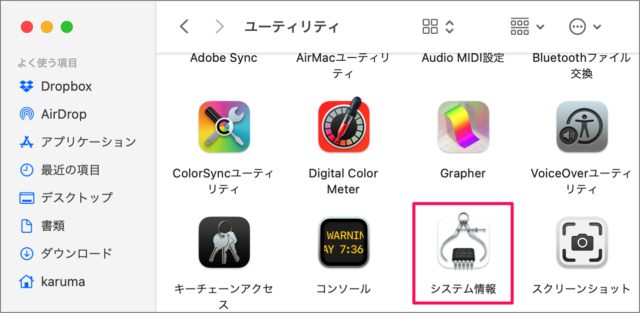
Finderの「アプリケーション」→「ユーティリティ」から「システム情報」を起動します。
システム情報
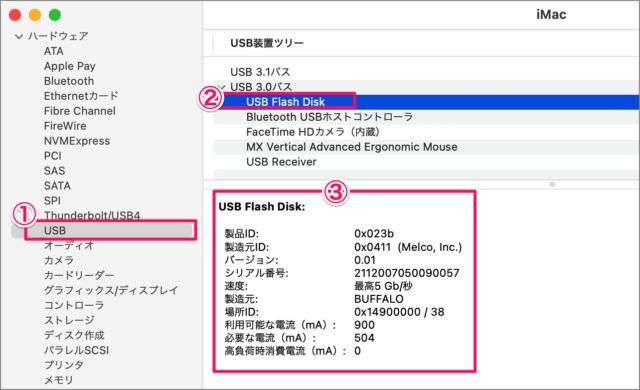
①左メニュー「USB」を選択、②「USB Flash Disk」を選択し、③USBメモリを確認しましょう。
適切に表示されていれば、USBメモリは認識されています!
対処方法③:USBメモリを他のパソコンで使ってみる
USBメモリが壊れている可能性があるので、他のパソコンで使ってみましょう。
対処方法④:仮想マシンをシャットダウンする
Macに接続したUSBメモリが「Parallels Desktop」「VirtualBox」……といった仮想マシンで使用されている場合は、ホスト(Mac)からUSBメモリが閲覧できない場合があります。
仮想マシンをシャットダウンし、アプリを終了しましょう。
USBメモリの暗号化
Macに標準搭載されている機能を使って、USBメモリを暗号化(パスワードを設定)することができます。ご参考にどうぞ。
Macの使い方
macOS の使い方や設定はこちらをご覧ください。

